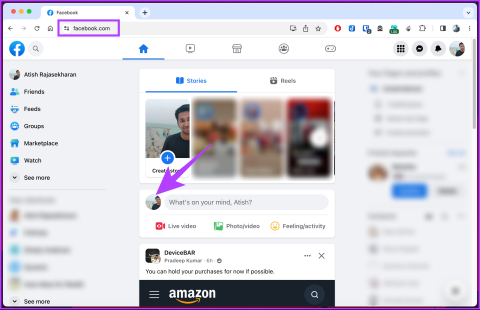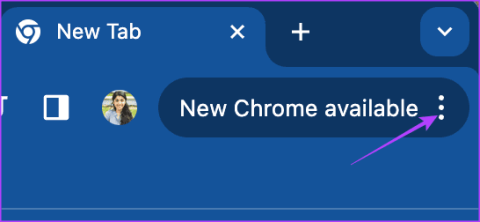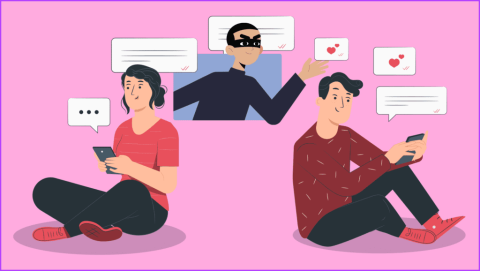บางครั้ง Windows ก็ไม่เริ่มทำงาน ไม่เป็นไร คุณได้สำรองข้อมูลหรือซิงค์ฮาร์ดไดรฟ์กับบริการคลาวด์อย่าง Microsoft OneDrive หรือ Google Drive เป็นประจำ คุณไม่ได้ทำการสำรองข้อมูล? คุณไม่มีบริการที่เก็บข้อมูลบนคลาวด์? โอ้. ไม่เป็นไร เรามีสิ่งนี้

มาใช้ Linux Live CD เพื่อเข้าถึงฮาร์ดไดรฟ์นั้นและกู้คืนไฟล์ที่สำคัญที่สุดของเรา
คุณต้องใช้ Linux Live CD หรือไฟล์ USB .ISO โปรแกรมฟรีชื่อ Rufus ไดรฟ์ USB เปล่าเพื่อใส่ Live CD และไดรฟ์ USB อื่นเพื่อใส่ไฟล์ที่กู้คืน
ไดรฟ์ USB สำหรับไฟล์กู้คืนของคุณต้องได้รับการฟอร์แมตเป็นรูปแบบไฟล์ FAT32 เราจะแสดงวิธีรับ Linux Live CD และใช้เพื่อกู้คืนไฟล์ Windows จากคอมพิวเตอร์ที่เสีย
Linux Live CD คืออะไร
Linux เป็นระบบปฏิบัติการโอเพ่นซอร์ส (OS) คุณอาจเคยได้ยินเกี่ยวกับ Linux แล้ว แต่ไม่คิดว่าคุณจะมีประโยชน์อะไรกับมัน
Live CD หรือ Live USB ให้วิธีใช้ OS บนคอมพิวเตอร์โดยไม่ต้องติดตั้งบนคอมพิวเตอร์ เราจะยึดติดกับประเภท USB เนื่องจากคอมพิวเตอร์จำนวนมากไม่มีเครื่องเล่นซีดีหรือดีวีดีอีกต่อไป
เมื่อคุณสร้าง USB สดแล้ว ให้เสียบเข้ากับคอมพิวเตอร์ที่ปิดอยู่ จากนั้นคุณเริ่มคอมพิวเตอร์และบอกให้บูตจาก USB ระบบปฏิบัติการและโปรแกรมทั้งหมดอยู่ใน USB พวกเขาไม่ได้ติดตั้งบนคอมพิวเตอร์ของคุณ
USB สดจะเข้าถึง RAM และ CPU ของคอมพิวเตอร์ของคุณเพื่อทำงาน นอกจากนี้ยังช่วยให้คุณเข้าถึงฮาร์ดไดรฟ์ที่อยู่ในคอมพิวเตอร์ของคุณ
ฉันจะรับ Linux Live CD ได้อย่างไร
หวังว่าคุณจะได้ทำสิ่งนี้ก่อนที่ฮาร์ดไดรฟ์ของคุณจะหยุดทำงาน ถ้าไม่ ให้ถามเพื่อนว่าคุณสามารถใช้คอมพิวเตอร์ทำได้หรือไม่
ขั้นแรก คุณต้องดาวน์โหลดลีนุกซ์ดิสทริบิวชันที่ทำสิ่งที่คุณต้องการ มีหลายอย่างที่นั่น มาใช้Ultimate Boot CD (UBCD) กันเถอะ ดาวน์โหลดได้ฟรีและมาพร้อมกับโปรแกรมและเครื่องมือมากมายสำหรับการโคลนไดรฟ์ การกู้คืนข้อมูล การทดสอบหน่วยความจำและ CPU และ BIOS ทำความรู้จักกับวิธีใช้เครื่องมือเหล่านี้และคุณสามารถแก้ไขฮาร์ดไดรฟ์ที่ล้มเหลวได้เช่นกัน

คุณสามารถดาวน์โหลดผ่านเครื่องมือเพียร์ทูเพียร์ (P2P) หรือดาวน์โหลดโดยตรงจากหนึ่งในไซต์มิเรอร์ที่แสดงรายการ
หากคุณต้องการลองใช้ Live CD อื่น ต่อไปนี้คือตัวเลือกเพิ่มเติมบางส่วน:
อย่าลืมดาวน์โหลดRufusด้วย เป็นวิธีที่ง่ายและรวดเร็วที่สุดในการสร้างไดรฟ์ USB ที่สามารถบู๊ตได้
ฉันจะสร้างไดรฟ์ USB Linux ที่สามารถบู๊ตได้อย่างไร
Rufus เป็นโปรแกรมเล็ก ๆ ที่ยอดเยี่ยมที่สามารถช่วยคุณสร้างไฟล์ .ISO ลงในไดรฟ์ USB ที่สามารถบู๊ตได้ คุณได้ดาวน์โหลดมาแล้ว ดังนั้นมาเปิดกันเถอะ
ตรวจสอบให้แน่ใจว่าคุณได้เลือกไดรฟ์ USB ที่ถูกต้อง กระบวนการนี้จะลบไดรฟ์ USB อย่างสมบูรณ์ รูฟัสจะถูกตั้งค่าเป็นค่าที่คุณต้องการแล้ว คลิกที่ ปุ่ม SELECTเพื่อเลือก UBCD .ISO ของเรา

เมื่อตัวสำรวจไฟล์เปิดขึ้น ให้ไปที่ตำแหน่งที่คุณบันทึก UBCD .ISO แล้วดับเบิลคลิกเพื่อเลือก

ตอนนี้คลิกที่ปุ่มเริ่ม เมื่อคุณวางเมาส์เหนือปุ่ม คุณจะได้รับคำเตือน “การดำเนินการนี้จะทำลายข้อมูลใดๆ บนเป้าหมาย!”

คุณจะได้รับคำเตือนอีกครั้งว่าข้อมูลทั้งหมดในไดรฟ์ USB ที่คุณเลือก “…จะถูกทำลาย” รูฟัสไม่ได้ล้อเล่น คลิกที่ตกลงเพื่อดำเนินการต่อ

รูฟัสจะเริ่มสร้างไดรฟ์ USB ที่สามารถบู๊ตได้ คุณจะเห็นแถบแสดงความคืบหน้าที่ด้านล่าง ใช้เวลาเพียงหนึ่งหรือสองนาทีด้วยแฟลชไดรฟ์ USB 3

เมื่อแถบสถานะแจ้งว่าREADY ให้คลิกที่CLOSE ไดรฟ์ USB ที่สามารถบู๊ตได้ UBCD ของคุณพร้อมแล้ว

ฉันจะบูตคอมพิวเตอร์ด้วยไดรฟ์ USB ได้อย่างไร
ขึ้นอยู่กับคอมพิวเตอร์ มีหลายวิธีในการบู๊ตด้วยไดรฟ์ USB ดังนั้นจึงเป็นการดีที่สุดที่จะหาข้อมูลเฉพาะสำหรับคอมพิวเตอร์ของคุณ หัวข้อทั่วไปคือเมื่อคุณเปิดคอมพิวเตอร์ คุณจะต้องกดแป้นใดแป้นหนึ่งโดยเฉพาะ หรือกดแป้นพร้อมกันเพื่อบู๊ตเข้า BIOS และเปลี่ยนไดร์ฟบู๊ตเริ่มต้นเป็น USB
ตรวจสอบบทความของเราที่แสดง วิธีเปลี่ยน ลำดับการบู๊ตใน BIOS แล็ปท็อปบางรุ่นจะอนุญาตให้คุณบู๊ตจากเมนูบู๊ตนอก BIOS ซึ่งคุณสามารถเลือกบู๊ตจากไดรฟ์ USB ได้
เมื่อคุณรีบูทคอมพิวเตอร์ด้วย UBCD แล้ว คุณจะเห็นเมนูแบบข้อความ ใช้ปุ่มลูกศรเพื่อลงไปที่Parted Magicแล้วแตะ Enter เพื่อเลือก

ตอนนี้ คุณจะได้รับเมนูข้อความอื่นที่มีสามตัวเลือกที่แตกต่างกัน คุณสามารถเลือก 1. การตั้ง ค่าเริ่มต้น (เรียกใช้จาก RAM)หรือ2. ใช้งานการตั้งค่าเริ่มต้น หากวิธีหนึ่งไม่ได้ผล ให้ลองอีกวิธีหนึ่ง
คุณจะเห็นข้อความเลื่อนตามขณะที่คอมพิวเตอร์เริ่มเดสก์ท็อป Parted Magic จากนั้นคุณจะเห็นเดสก์ท็อปที่ไม่เหมือนกับ Windows อย่างสิ้นเชิง

ใกล้มุมบนซ้าย คุณจะเห็นตัวจัดการไฟล์ นั่นคือเทียบเท่ากับ UBCD ของ Windows Explorer ดับเบิลคลิกที่เพื่อเปิด
คุณจะเห็นหลายไดรฟ์ทางด้านซ้ายของตัวจัดการไฟล์ อาจเห็นได้ชัดว่าไดรฟ์ใดเป็นไดรฟ์ที่ติดตั้ง Windows หรืออาจไม่ใช่ วิธีที่จะบอกได้ก็คือคุณจะเห็นโฟลเดอร์ชื่อWindows

เมื่อคุณพบว่า คุณพบไดรฟ์ที่มีไฟล์ที่คุณต้องการกู้คืน นำทางผ่านที่นั่นเพื่อค้นหาไฟล์ที่คุณต้องการ คลิกผ่านผู้ใช้ > บัญชีของคุณโดยที่บัญชีของคุณคือชื่อบัญชีของคุณ
ในนั้น คุณจะเห็นเอกสารของฉัน รูปภาพของฉัน เดสก์ท็อป และอื่นๆ มีโอกาสที่คุณจะพบไฟล์ที่คุณต้องการกู้คืน เมื่อคุณพบแล้ว คุณสามารถเลือกได้เหมือนกับที่คุณทำใน Windows คลิกขวาและคัดลอกไฟล์

จากนั้นมองหาไดรฟ์ USB อื่นที่คุณจะวางไฟล์ เมื่อคุณพบแล้ว ทำได้ง่ายเพียงแค่คลิกขวาแล้ววาง

ตอนนี้ไฟล์ของคุณอยู่ในไดรฟ์ USB แล้ว พร้อมที่จะใส่กลับเข้าไปในคอมพิวเตอร์ของคุณเมื่อได้รับการแก้ไขแล้ว

ปิดตัวจัดการไฟล์และคลิกที่ปุ่มเมนูเริ่มที่มุมล่างซ้ายของหน้าจอ ในภาพด้านล่าง มีสี่เหลี่ยมสีแดงล้อมรอบ จากนั้นคลิกที่ออกจากระบบ

หน้าต่างอื่นจะเปิดขึ้นพร้อมกับตัวเลือกบางอย่างเกี่ยวกับวิธีออกจากระบบ คลิกที่ปิดคอมพิวเตอร์

เมื่อปิดคอมพิวเตอร์แล้ว ให้ถอดไดรฟ์ USB ออกและเก็บไว้เพื่อความปลอดภัย จนกว่าคอมพิวเตอร์ของคุณจะกลับมาทำงานอีกครั้ง